カーブオンサーフェスまたは断面で囲まれたサーフェスの任意の部分を削除して(実際には非表示)、サーフェスをトリミングします。これにより、NURBS サーフェスに複雑なエッジと穴を作成できます。サーフェスを複数のサーフェスにスプリット(分割)することもできます。
Trim Surface ツールで、カーブをサーフェス上に投影することによって、バウンディング カーブオンサーフェスを作成できます。または、ターゲット サーフェスとのサーフェスの交点からトリミング カーブオンサーフェスを自動的に作成できます。
また、Trim Surface ツールを使用する前に、カーブオンサーフェスを作成することもできます。
断面は Windows > Editors > Cross Section Editor を使用して作成します。
詳細については、これ以降のセクションを参照してください。
- カーブをオフセットしたカーブオンサーフェスを作成する
- サーフェスが他のサーフェスまたはプレーンと交差する場所でカーブオンサーフェスを作成する
- サーフェスにカーブを投影してカーブオンサーフェスを作成する
- トリム サーフェスのトラブルシューティング
- 断面を作成する/表示する
1 つまたは複数の投影カーブまたは交差するサーフェスを使用して複数のサーフェスを一度にトリミングすることができます。
サーフェス上にカーブを投影することによりサーフェスをトリミングまたは分割する
- Surface Edit > Trim > Trim Surface

 の順に選択します。
の順に選択します。 - コントロール ウィンドウで、3D Trimmingをオンにし、Vector OptionsのNormalを選択します。
- トリミングするサーフェスをすべて選択します。
 キーを押したまま複数のサーフェスを選択するか、またはセレクション ボックスを使用します。
キーを押したまま複数のサーフェスを選択するか、またはセレクション ボックスを使用します。 - サーフェス上に投影するカーブを選択して、トリム カーブ(カーブオンサーフェス)を作成します。希望のカーブオンサーフェスがすでに存在する場合は、この手順をスキップすることができます。
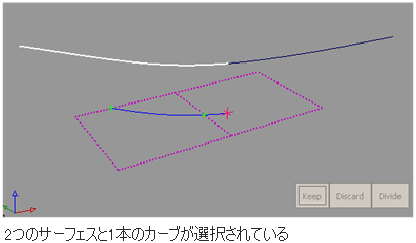 注:
注:サーフェスとカーブは任意の順序で選択することができますが、最初のオブジェクトにはサーフェスを選択する必要があります。
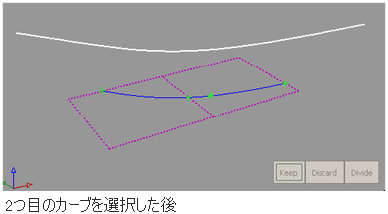
サーフェスとカーブを選択すると、カーブが自動的にサーフェス上に投影され、対応するトリム カーブがサーフェス上に表示されます。
注:既定では、投影の方向は、カーブを選択したウィンドウのビューベクトルによって定義されます(つまり、そのウィンドウの直交方向)。法線をサーフェスに投影するには、Normal オプションを選択する必要があります。
- サーフェスの保持する、または捨てる領域をクリックします(領域とは、カーブオンサーフェスで定義される領域です)。トリム領域が複数のサーフェスにまたがる場合は、これらのサーフェスをボックス選択できます。
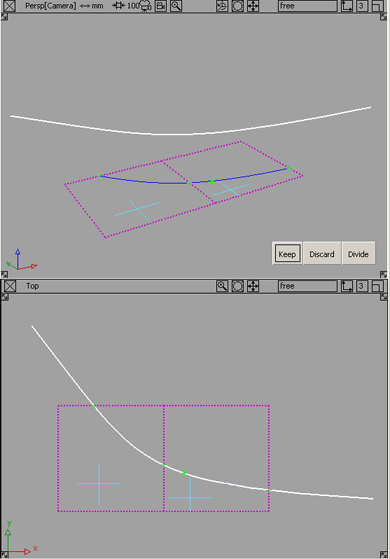
選択した領域に十字マークが表示されます。十字を移動するには、これをクリックしてドラッグします。
ジオメトリ上に表示されるこれらの領域セレクタが大きすぎるか、または小さすぎる場合は、Control ウィンドウの Region Selector U Size と V Size スライダを使用して大きさを調整することができます。
ヒント:サーフェスの「表示されている」部分(アイソパラメトリック カーブなど)をクリックする必要はありません。サーフェス エッジの内側の任意の部分をクリックしても機能します。
- 次の手順を行う前に、いつでもコントロール ウィンドウ内のベクトル オプションを変更し、投影の方向を変更できます。
カーブオンサーフェスが更新されます。
注:Picked を選択した場合、投影に使用するベクトル オブジェクトを選択する必要があります。(「基準ベクトルを作成する/編集する」を参照してください。)
注:View を選択すると、個別のビュー ベクトルに沿って個別のカーブを投影できます。ただし、Refresh View Vector をクリックするか、別のベクトル オプションを選択すると、すべてのカーブオンサーフェスが現在の投影ベクトルに合わせて更新されます。
- 実行する操作のタイプに応じて、Keep、Discard、または Divide のボタンのいずれか 1 つをクリックします。
Keep: 手順 5 で選択した領域を保持し、残りを捨てます。
Discard: 手順 5 で選択した領域を捨て、残りを保持します。
Divide: 選択した領域を他の領域から分割しますが(別々のトリム サーフェスを作成)、すべての領域を保持します。
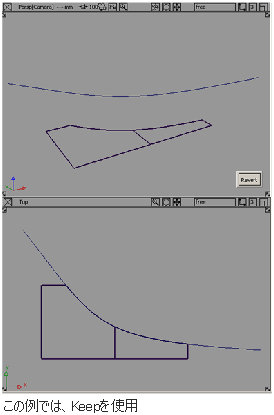
- トリミング操作を実行後に、Revert ボタンをクリックすることによって操作を取り消すことができます。
すべての選択がツール内にそのまま残されるので、その選択を再度調整し、トリミングすることができます。
注:カーブのトリミングが成功すると、カーブの両端が結合しているところに緑のマーカーが表示されます。
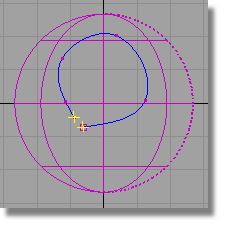 注:
注:カーブのトリミングが失敗すると — この例では、ギャップが存在している場合 — ギャップがある領域を目立たせるためにカーブの両端が黄色で強調表示されます。
別のサーフェスの交点に沿ってサーフェスをトリミングまたは分割する
- Surface Edit > Trim > Trim Surface

 の順に選択します。
の順に選択します。 - Control ウィンドウで、3D Trimming を選択し、方式として Intersect を選択します。
- トリミングするサーフェスをすべて選択します。
 キーを押したまま複数のサーフェスを選択するか、またはセレクション ボックスを使用します。
キーを押したまま複数のサーフェスを選択するか、またはセレクション ボックスを使用します。 - トリム カーブ(カーブオンサーフェス)の作成に使用する交差するサーフェスを選択します。
サーフェスおよび交差するサーフェスを選択すると、トリム カーブは自動的に作成され、サーフェス上に表示されます。
注: 複数のサーフェスをボックス選択したときに、サーフェスの一部が既にトリミング用に選択されていた場合、Alias は選択されていないサーフェスを選択し、選択されているサーフェスと交差させます。 - サーフェスの保持する、または捨てる領域をクリックします(領域とは、カーブオンサーフェスで定義される領域です)。トリム領域が複数のサーフェスにまたがる場合は、これらのサーフェスをボックス選択できます。
選択した領域に十字マークが表示されます。十字を移動するには、これをクリックしてドラッグします。
ジオメトリ上に表示されるこれらの領域セレクタが大きすぎるか、または小さすぎる場合は、Control ウィンドウの Region Selector U Size と V Size スライダを使用して大きさを調整することができます。
ヒント:サーフェスの「表示されている」部分(アイソパラメトリック カーブなど)をクリックする必要はありません。サーフェス エッジの内側の任意の部分をクリックしても機能します。
- 実行する操作のタイプに応じて、Keep、Discard、または Divide のボタンのいずれか 1 つをクリックします。
Keep: 手順 5 で選択した領域を保持し、残りを捨てます。
Discard: 手順 5 で選択した領域を捨て、残りを保持します。
Divide: 選択した領域を他の領域から分割しますが(別々のトリム サーフェスを作成)、すべての領域を保持します。
- トリミング操作を実行後に、Revert ボタンをクリックすることによって操作を取り消すことができます。
すべての選択がツール内にそのまま残されるので、その選択を再度調整し、トリミングすることができます。
注:カーブのトリミングが成功すると、カーブの両端が結合しているところに緑のマーカーが表示されます。
注:カーブのトリミングが失敗すると — この例では、ギャップが存在している場合 — ギャップがある領域を目立たせるためにカーブの両端が赤色で強調表示されます。
断面を使用してサーフェスをトリミングまたは分割する
- Surface Edit > Trim > Trim Surface

 の順に選択します。
の順に選択します。 - コントロール ウィンドウで、3D Trimming をオンにします。
- サーフェス自体の断面を使用してサーフェスをトリミングする場合は、Vector Options の Normal を選択します。
- トリミングするサーフェスを選択します(選択内容にさらにサーフェスを追加するには
 キーを押したままにします)。
キーを押したままにします)。 - トリミング カーブとして使用する断面を選択します。
- 保持または破棄する領域をクリックします。
- Keep、Discard、または Divide ボタンをクリックします。
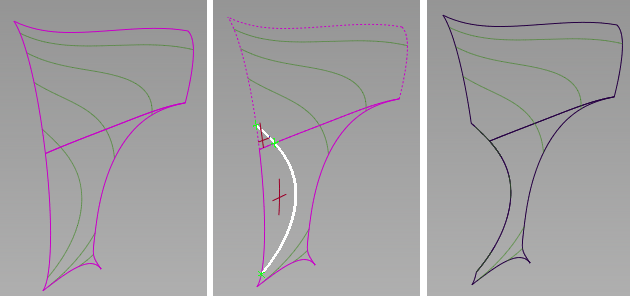
標準サーフェスとトリム サーフェスの両方を Y 断面でトリミングします。
こんな場合は
カーブオンサーフェスが許容範囲外なのでサーフェスをトリミングできない
トリミング操作を制御している許容範囲を変更するには、Preferences > Construction Options![]() の順に選択し、Curves On Surface/Trim セクションを開きます。
の順に選択し、Curves On Surface/Trim セクションを開きます。
Trim Curve Fit は、Trim ツールを使用して作成されるトリム境界の精度を制御します。
Max Gap Between Curves を使用して、トリミングする領域を定義するときに閉じているとされる 2 つのカーブオンサーフェス(またはカーブオンサーフェスとサーフェスのエッジ)の終端間で許容されるギャップの上限を設定します。
カーブのトリミングが成功すると、カーブの両端が結合しているところに緑のマーカーが表示されます。
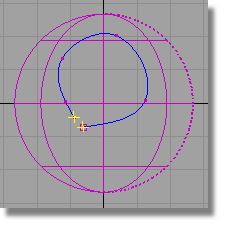
カーブのトリミングが失敗すると — この例では、ギャップが存在している場合 — ギャップがある領域を目立たせるためにカーブの両端が黄色で強調表示されます。
「トリム サーフェスのトラブルシューティング」を参照してください。